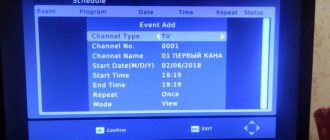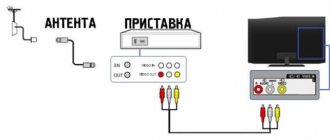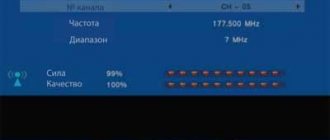В предыдущих статьях мы уже рассмотрели тяжёлый путь эволюции компьютерных мониторов. Из громоздких «ящиков» дисплеи компьютера приобрели вид изящных панелей. Их можно разместить где угодно и наслаждаться работой. А также просмотром видео или с комфортом играть в видеоигры. Однако экран используют не только для работы с компьютером. Ведь возможно же подключить монитор и к цифровой тв приставке или даже к игровой консоли.
В наше время – в век интернета — далеко не у каждого есть телевизор. Зато у большинства имеется компьютер с дисплеем, на котором есть hdmi выход.
Именно благодаря ему можно без проблем подключить TV приставку. И скоротать вечер за просмотром телепередач. Многие не используют такой способ, но подключить монитор к цифровой ТВ приставке не так уж и сложно.
Основные виды цифровых приставок
Так как экран компьютера сам попросту является только средством вывода информации, он не способен принимать сигнал самостоятельно. Поэтому цифровая приставка просто необходима для просмотра ТВ эфира. Конечно, возможно смотреть телепередачи и через прямую трансляцию в интернете. Но, как показывает практика, для этого нужно стабильное соединение. И даже при таком условии сигнал оставляет желать лучшего.
Перед тем как выбирать приставку, стоит поближе рассмотреть их разновидности.
- Приставка DVB-Т2. Пожалуй, самая распространённая и простая в использовании. Основное назначение – приём и передача цифрового сигнала. А также может воспроизводить файлы с USB носителей и записывать на них телеэфир.
- Кабельные ресиверы. Такие агрегаты кодируют сигнал в DVB-С формат. Устройство может транслировать ТВ каналы, может записывать эфир и воспроизводить мультимедиа-файлы с внешних носителей (USB флешки и жёсткие диски). Приставка снабжена специальным разъёмом для карт, которые предоставляют дополнительные пакеты телеканалов. Такая карта выдаётся с ресивером. Однако, чтобы подключить дополнительные каналы, нужно оформить подписку.
- Спутниковая приставка. Подобные устройства кодируют как DVB-С, так и DVB-S2 сигнал. Дополнительные возможности зависят от модели. И при наличии более мощного процессора открывается возможность подключения онлайн-сервисов.
- TV Box. Самые производительные и дорогие TV приставки. Их преимущество в том, что они снабжены операционной системой Android. Что позволяет установить ряд приложений непосредственно на приставку.
Но есть и минус – невозможность подключения антенны на некоторых моделях. Так что часто сигнал принимается через подключение к интернет или через USB носитель.
Помимо цифровых приставок, к дисплею компьютера подключаются и игровые консоли. Например, Xbox One X и PS4 Pro, а также предыдущие модели этих линеек. Есть возможность подключения монитора и к ноутбуку.
Послесловие
Как показывает практика, само подключение монитора к сторонним устройствам — не такая уж и сложная процедура. Однако она требует определённых знаний. Например, вы должны различать типы портов подключения. Благодаря этой статье вы без особых проблем сможете подключить монитор к Смарт ТВ приставкам или игровым консолям и наслаждаться просмотром телеэфира или видеоиграми.
Источники
- https://MonitorVsem.ru/lajf-hak/kak-podklyuchit-monitor-k-tsifrovoj-tv-pristavke
- https://itmaster.guru/nastrojka-interneta/smart-tv/kak-podklyuchit-monitor-k-cifrovoy-tv-pristavke.html
- https://ProSmartTV.ru/cifrovoe-tv/podklyucheniya-monitora-k-pristavke.html
- https://televizore.ru/pristavki/podklyuchit-monitor-k-tv-pristavke
- https://fintaxi.ru/kak-podklyuchit-monitor-k-resiveru-dvb-t2-bez-perehodnika/
- https://MonitorVsem.ru/lajf-hak/pristavka-k-monitoru
- https://pc-consultant.ru/periferiya-i-oborudovanie/kak-podkljuchit-monitor-k-cifrovoj-tv-pristavke/
- https://prosmartv.ru/cifrovoe-tv/podklyuchenie-monitora-k-tv-pristavke.html
- https://tvdigitally.ru/efirnoe-tsifrovoe-televidenie/podklyuchit-monitor-k-tsifrovoj-tv-pristavke
- https://SmartVopros.ru/televizor/kak-podklyuchit-monitor-k-tsifrovoj-tv-pristavke
- https://stroy-podskazka.ru/pristavki/podklyuchenie-monitora/
- https://besprovodnik.ru/kak-podklyuchit-monitor-k-cifrovoj-tv-pristavke/
[свернуть]
Разъёмы и порты ТВ приставки
Как мы уже выяснили, различные модели отличаются функционалом. Однако не стоит забывать и про разные типы разъёмов и портов для подключения. Несовпадение портов дисплея и ТВ тюнера поставит крест на попытках подключения. Так что давайте подробнее рассмотрим эту тему.
Антенный разъём
Этот тип разъёма служит для того, чтобы приставка подключалась к телевизору вместо антенны. Однако, если задумано подключение именно монитора, такой вход не подходит. Так как, таких разъёмов на дисплее просто нет.
Евро SCART
Один из первых представителей разъёмов, позволяющих подключение к ТВ приставке единым кабелем. Вместо целой связки штекеров SCART обладает единым разъёмом с аудио- и видеовыходом. В своё время евроразъёмы набрали огромную популярность. И все востребованные модели телевизоров, мониторов и различных видеопроигрывателей были ими снабжены.
HDMI
HDMI кабель до сих пор является самым универсальным и распространенным способом подключения экрана компьютера к чему-либо. Интерфейс HDMI позволяет передавать видео- и аудиосигналы в высоком качестве. А также защищает передаваемый сигнал от копирования или повреждения. Под данный разъём унифицировано большинство моделей современной видеотехники, в том числе и цифровые TV приставки.
USB
Разъемами USB 3.0 снабжены практически все современные ТВ тюнеры. Благодаря этому не составит труда посмотреть фильм, записанный на флешку. Или же наоборот записать на неё ТВ эфир ровно также как раньше записывали на магнитную плёнку, только в лучшем качестве. Помимо этого, есть возможность подключения к телеприставке MP3 плеера, фотоаппарата или даже смартфона.
VGA
SCART VGA разъёмами были снабжены ещё ЭЛТ дисплеи и первые DVD проигрыватели. И в наши дни большинство ЖК мониторов имеют разъём для соединения с видеокартой, а также с ТВ приставками. Не все модели цифровых приставок снабжены VGA входом. Так что при выборе тюнера стоит обратить на это внимание.
DVI
Тоже распространённый способ подключения монитора или телевизора к различным приставкам и проигрывателям, пришедший на смену VGA. DVI кабель может передавать только видеосигнал в хорошем качестве. А вот аудиоканал придётся подключать отдельно. DVI дисплеи можно подключить к приставкам с HDMI входом с помощью адаптера.
Устройство чтения карт памяти
Таким устройством обладают более современные модели цифровых ТВ приставок. Данный порт позволяет установить в приставку карту памяти и считывать информацию, минуя порт USB.
Ethernet LAN
Разъём для локальной сети выполняет значимую функцию – подключение приставки к интернету. К приставе подсоединяется LAN провод. После чего возможно пользоваться некоторыми поисковиками, сервисами, социальными сетями и остальными функциями Smart TV.
Компонентный вход
Подключение по этому разъёму позволяет отправлять аналоговый видеосигнал без потери качества, прямо на просматриваемый экран.
Основные способы подключить монитор к цифровой тв приставке
Теперь давайте поговорим о способах подключения ТВ приставок к экрану компьютера.
Для начала стоит учесть некоторые детали. Некоторые модели современных дисплеев снабжены динамиками, но таких остаётся меньшинство. В том случае, если у вас старый монитор или новая модель без динамиков, вам потребуется подключение к колонкам.
Как подключить VGA и DVI монитор к цифровой тв приставке DVB-T2
Приставка DVB-T2 – интересный вариант превращения вашего монитора в телевизор. Это устройство обладает всеми необходимыми разъёмами, и подключение будет весьма простым.
Изначально цифровая приставка DVB-T не предназначалась для подключения к дисплеям компьютеров и служила только для подсоединения к телевизорам. Однако приставка обладает разъёмом HDMI, а также входом для аудиосистемы, что сделало её отличным вариантом для приспособления к мониторам. На старых дисплеях HDMI входа нет. Но в этом случае можно использовать адаптер HDMI-VGA или HDMI-DVI.
Способ подключения приставки зависит от вида монитора. В том случае, если вы хотите превратить в телевизор старый ламповый дисплей, вам, скорее всего, потребуется конвертер сигнала AV в VGA. Обосновано это тем, что на некоторых старых компьютерных экранах встречается SCART разъём. А для него не приспособлены современные цифровые TV приставки. Купить переходник можно в любом магазине электротехники.
Что же касается современных мониторов, то вам просто требуется выбрать нужный кабель, желательно HDMI или DVI. А для подключения колонок к приставке вам понадобятся обычные «тюльпаны».
Обязательно стоит учесть длину кабеля подключения. Многие игнорируют этот момент, однако он достаточно важен. Ведь от длины кабеля зависит качество сигнала.
- VGA – не более трёх метров.
- HDMI – не более пяти метров.
- DVI – не более десяти метров.
Выбрав правильный кабель и купив необходимы переходники, подключаем монитор к ТВ тюнеру.
Проверка совместимости подключения
После того как все подключения были выполнены просто включаем дисплей компьютера, а затем HDMI приставку. Если на экране появился процесс загрузки ТВ гаджета, а потом открылся интерфейс Смарт ТВ, то у вас всё получилось.
В том случае, если дисплей компьютера активен, но изображения нет, или появилось окно ошибки, тщательно проверьте правильность соединения кабелей. Если ошибка останется, то попробуйте подключить приставку к телевизору или другому монитору. Так как проблема может крыться в неисправности кабелей.
Частые проблемы
Теперь вы знаете, можно ли к монитору подключить цифровую приставку, в том числе к дисплею ЭЛТ. Это реально, если заранее продумать схему подключения и купить переходник (если без него не обойтись). Минус в том, что после соединения оборудования могут возникнуть трудности. Выделим основные:
- На мониторе нет изображения ТВ. Убедитесь в правильности сборки схемы, используйте другой выход для видео.
- Найдены не все каналы. Попробуйте еще раз запустить автоматический поиск, задайте ТВ каналы вручную.
- Нет звука. Проверьте правильность соединения. Возможно, вы смогли подключить видео к цифровому тюнеру, а о звуке забыли.
- Каналы зависают или пропадают. Жмите на кнопку INFO на пульте и проверьте уровень сигнала. Если он меньше 50%, необходимо регулировать антенну или звонить провайдеру.
Большая часть проблем связана с ошибками сбора схемы, поэтому будьте внимательны при выборе разъема. Если подключить цифровое телевидение своими силами не удалось, воспользуйтесь помощью специалиста.
Подключаем монитор без компьютера
Как было сказано выше, монитор можно подключать не только к компьютерам и ТВ приставкам, но и к игровым консолям и даже ноутбукам. Как и в случае подключения к ТВ тюнерам, подсоединение игровой консоли не сложно, однако могут возникнуть небольшие трудности. Сразу стоит упомянуть о том, что подключение старого лампового дисплея к консоли – не лучший план. Если даже это и удастся сделать, результатом вы точно останетесь недовольны.
Подключаем к дисплею консоли PS3 и PS4
Если у вас имеется дисплей с HDMI входом и встроенными динамиками, то вы настоящий счастливчик. Просто берёте HDMI кабель, соединяете консоль и монитор – играете.
В том случае, если у вас дисплей с VGA или DVI портами, то вам потребуется переходник. И желательно со встроенными тюльпанами или USB портами для вывода звука. В PS4 уже есть разъём для наушников. А вот с PS3 придётся повозиться и выводить звук другими способами, например, через адаптер.
Как подключить Xbox к монитору
В отличие от консолей PS, консоли-конкуренты подключаются к экрану компьютера специальным кабелем для Xbox 360. С одной стороны — это достаточно удобно. Просто сравниваем порты на мониторе и консоли. Потом идём в специализированный магазин и покупаем необходимы кабель. Плюс в том, что в наборе кабеля Xbox 360 идут и различные переходники, в том числе и для вывода звука на колонки. С другой стороны — не все сторонние кабели подойдут к Xbox, а официальный набор стоит немного дороже.
Подключение монитора к ноуту
Тут всё гораздо проще. Опять сравниваем интерфейсы подключения на обоих устройствах, а затем подключаем нужный кабель. Включаем сначала дисплей, а затем ноутбук. А если на мониторе нет изображения, то на клавиатуре ноутбука в ряде клавиш F1-12 ищем изображение монитора. Например, на клавише F5 нарисован экран. И с помощью этой клавиши переключаем режимы передачи сигнала на экран.
Проверяем подключение
Чтобы проверить подключение ТВ приставки к монитору, достаточно просто последовательно включить оба устройства – сначала дисплей компьютера, затем ТВ тюнер. Если есть изображение, значит, всё получилось. И остаётся только проверить подключение звука, путём воспроизведения видео.
В том случае, если изображение отсутствует, нужно проверить надёжность закрепления кабелей и переходников. А также правильность подключения. Если имеется возможность проверить приставку и кабели на телевизоре, то воспользуйтесь ею. Изображения нет – проблема в приставе или кабеле. А если есть – значит, вы неправильно подключили ТВ тюнер к монитору, или устройства не совместимы.
Как проверить совместимость
Перед тем как соединить монитор с цифровой приставкой, проверьте оборудование на совместимость. Эта работа сводится к изучению доступных разъемов на тюнере и дисплее. Как отмечалось выше, при наличии идентичных разъемов трудности с соединением исключены. В случае, если разъемы на цифровом ресивере и мониторе разные, их можно подключить с помощью одного из доступных разъемов. При этом продумайте возможность подачи звука, если с помощью переходника реализовать эту задачу не удается.